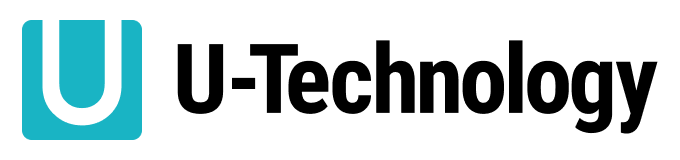顧客の名前や住所、取引実績などをまとめて管理する顧客管理。企業にとって欠かすことができないものですが、どのように顧客管理をすればいいのか、良く分からないという方もいるのではないでしょうか?
顧客管理をするための方法として、顧客管理システムなどがありますが、顧客管理システムを導入するには、多額の費用が掛かります。そこでおすすめなのが、Excelでの顧客管理です。
本記事では、Excelでの顧客管理の仕方から、見やすくするポイント、Excelの便利な機能について紹介します。Excelは複雑で難しいというイメージがある方も理解できるように順追って説明していくので、ぜひ参考にしてください。
Excelに必要な情報を入力する
Excelで顧客管理をするために、まずは顧客のマスター、データベースを作りましょう。マスターとは、検索する際の元となる情報のことであり、データベースとは、縦方向に並べられたデータのこと。ここで重要なのが、「縦方向に並べる」ということです。
その理由として、横方向に並べるとExcelのフィルター機能が使えない、ということと、データの並べ替えができない、ということが挙げられます。縦方向にデータを並べることで必要な情報を抽出することができるため、データベースを作る際は縦方向にデータを並べるようにしてください。
では、実際に必要な情報の項目を1行目に入力していきましょう。顧客管理で必要な情報は、自社で必要なもの。
例えば、
BtoCの場合:顧客名、顧客番号、住所(地域)、電話番号など
BtoBの場合:顧客名、担当者名、連絡先、業種など
が挙げられます。この他にも、購入日や商材の種類など必要な項目を決めて入力していくといいでしょう。
項目が入力出来たら、その列に各顧客の情報を入力すれば、データベースの完成です。
Excelを見やすくするポイント
沢山のデータを全て入力したのはいいけれど、ちょっと見にくい、ということも。Excelを見やすくするポイントとして
・ウィンドウ枠を固定する
・入力規則をつける
・色を付ける
ということが挙げられます。
ウィンドウ枠を固定する
ウィンドウ枠を固定する、とは、Excelシートをスクロールしても指定の行・列が必ず表示されるようにする、ということ。ウィンドウ枠を固定しない場合、表を下にスクロールをすると1行目に入力した項目名が画面から外れてしまいます。
そうすると、今見ているデータが何の項目のものなのか分からなくなってしまう、ということも。先頭行を固定すれば、スクロールしたら何の項目か分からなくなった、ということを避けることができるので、ぜひ活用してください。
Excelのメニューの「表示」から「先頭行の固定」を選ぶことで先頭行を固定することができます。
入力規則をつける
入力規則とは、セルに入力する数値のルールを設定すること。
例えば、整数、小数点数、日付、時刻、リストなどの条件で指定することができます。
半角・全角の統一もできるので、半角・全角が入り乱れたシートになることを防ぐことも可能。Excelメニューの「データ」から「データの入力規則」をクリックすると、細かい条件を選択することができます。
色を付ける
顧客管理情報が多くなれば多くなるほど、Excelシートが見にくくなる、という状況に陥ります。それを防ぐためにおすすめなのが、色を付けること。
Excelメニューの「ホーム」から「条件付き書式」、そして、「新しいルール」をクリックし、「数式を利用して書式設定するセルを決定」します。
「次の数式を満たす場合に値を書式設定」する欄に「=MOD(ROW(),2)=0」と入力し、「書式」で色を選択すれば、完了です。
顧客管理に使いたいExcelの便利な機能
Excelには、便利な機能が沢山ありますが、顧客管理に使いたい便利な機能として
・フィルター機能
・フォーム機能
・重複チェック機能
があります。1つずつ見ていきましょう。
フィルター機能
フィルタす機能とは、必要なデータのみを表示したり、取り出したりすることができる機能のこと。Excelメニューにある「データ」から「フィルター」を選択することで利用することができます。
フィルター機能を使うことによって、例えば、日付や地域などでどんな商品が売れているかなどを分析することができます。
フォーム機能
入力項目やデータ数が多くなるほど入力ミスする可能性も多くなります。 そんな時に便利なのがフォーム機能です。フォーム機能は、まず、Excelメニューの「ファイル」から「オプション」をクリック。「クイックアクセスツールバー」から「フォーム」を追加します。
フォーム機能が有効になったら、画面上部にアイコンが表示されます。
重複チェック機能
顧客情報を入力する際に注意したいのが、情報が重複していないかどうか、ということ。メールアドレスが重複していると、メルマガを配信した際に複数送ることとなり、クレームの原因になることも。
顧客離れにつながってしまう恐れもあるため、注意しましょう。重複するデータをチェックする方法はいくつかありますが、ここでは「条件付き書式」を使用する、代表的なテータ重複のチェック方法をご紹介します。
まずは、重複チェックをしたい範囲を選択します。そして、Excelメニューの「条件付き書式」から「セルの強調表示ツール」、「重複する値」の順で選択します。膨大なデータをExcelで管理していると、重複データが登録されることも多々あります。
重複データがあると、集計の際に誤差が出てしまうため、定期的なチェックが必要です。
便利なテンプレートも
ここまで、自分でExcelのデータベースを作る方法について紹介してきましたが、あらかじめ作られた表を活用したい、という場合、
・bisocean
・Excelフリーソフト館
・Vector Excel Form 顧客管理 1.16
などのテンプレートを利用することもおすすめです。
「顧客管理 Excel」などのキーワードで検索すると出てくるので、そちらから探してみても良いでしょう。
まとめ
いかがでしたでしょうか。Excelなら、自分の会社で扱うデータを手軽に管理することができます。
本記事で紹介したポイントを踏まえて、顧客管理に活用してみてください。
<参考>